Hoe converteer en brand iPad Video naar DVD
Wilt u op van de iPad korte clips branden, foto's op DVD bewaren of makkelijker verspreiden? Het is niet moeilijk als je een professionele en gebruiksvriendelijke DVD Maker programma zoals Wondershare DVD Creator hebt. Dit programma brand iPad video naar DVD met uitstekende kwaliteit en ultra snelheid. En het beste van alles, het geeft krachtige steun aan allerlei typen videobestanden, waaronder MP4, M4V, MOV, enz. Dus, ongeacht je iPad, iphone 2, nieuwe ipad, ipad 4 of zelfs de nieuwste iPad mini, het is gewoon een fluitje van een cent om uw iPad video naar DVD te branden met slechts een paar muisklikken. Ontvang een gratis proefversie en ervaar zorgeloos iPad video naar DVD conversie.
- Deel 1. Verplaats iPad Video's naar Mac of PC
- Deel 2. Eenvoudige stappen om iPad Video te branden naar DVD
Deel 1. Verplaats iPad video's naar Mac of PC
Zoals u weet, moet u de iPad video op uw computer plaatsen voordat u ze op DVD kan branden. Als u video's wilt overbrengen van de iPad naar Mac of PC kunt u profiteren van Wondershare TunesGo - iOS Transfer. Het lost het probleem van de overdracht van video- en andere inhoud naar computer op, naar uw toestel of video's overbrengen van uw iPad op computer als back-up of andere doeleinden.
Stap 1: Download en installeer Wondershare TunesGo op uw computer, sluit vervolgens iPad op de computer aan via een USB-kabel. TunesGo detecteert automatisch uw iPad, en zie je de filmpjes categorie bovenaan in het midden van het venster.

Stap 2 Selecteer de video's die u wilt exporteren naar uw computer en klik vervolgens op de knop Export bovenaan in het midden van het venster. Selecteer vervolgens de gewenste map op uw computer om op te slaan en klik op de knop Save (Opslaan).

Deel 2. Eenvoudige stappen om iPad Video te branden naar DVD
Download Gratis de iPad DVD brander - Wondershare DVD Creator. Dit programma is zowel beschikbaar voor Windows en Mac computers, zodat u alleen maar hoeft te kiezen naar gelang uw besturingssysteem. De handleiding hieronder is de Windows-versie als voorbeeld, en de stappen voor het branden van iPad video's naar DVD in Mac is hetzelfde.
Stap 1 Importeer uw iPad Video's
Klik op de knop "Import" of sleep uw iPad video naar de hoofdinterface van dit programma. Wanneer u alle Clips, beeldbestanden, worden deze weergegeven als miniaturen aan de linkerzijde.
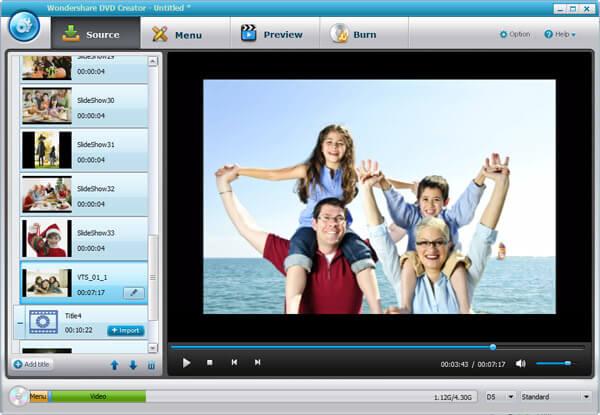
Stap 2 Bewerk iPad Videos (optioneel)
Deze iPad DVD converter biedt gebruiksvriendelijke hulpmiddelen voor het bewerken van uw video's op hun gemak. Klik op het pictogram met het potlood om het venster voor bewerken te onthullen in, u vindt hier alle gangbare bewerkingen die zijn inbegrepen: bijsnijden, roteren, bijsnijden, deinterlacing, helderheid, kracht en nog veel meer.
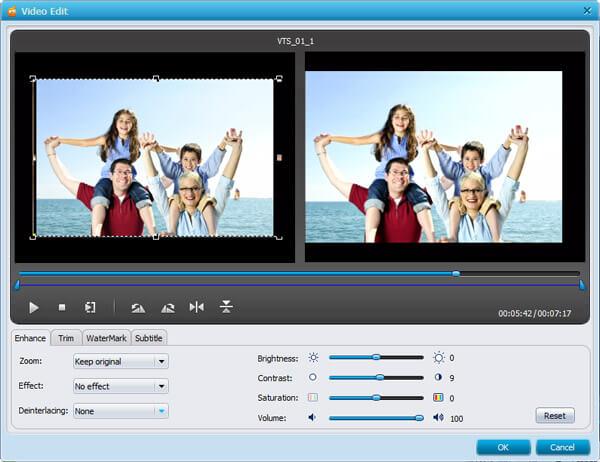
Indien nodig kunt u ook een aangepaste DVD-menu's om het nog specialer te maken. Klik op het tabblad menu, u kiest zelf uw favoriete menustijl van 50+ templates en dan verder aan te passen.
Opmerking: u kunt klikken op de groene pijl om meer gartis templates te downloaden.
Stap 3 Start iPad Video naar dvd branden
Insert een lege disk als D5 of D9 inuw DVD-station. Dit is afhankelijk van uw bestandsinhoud. U kunt dit controleren aan de onderkant van het venster van het programma hier is een groene indicatiebalk.
Klik nu op het tabblad branden om uw TV standaard te zetten, beeldverhouding, brand-snelheid en daarna klik Burn om de iPad video naar DVD te branden. Als u klaar bent, wordt de dvd automatisch uitgeworpen.
Opmerking: DVD-spelers in Noord- en Zuid-Amerika, Japan, Korea en elders neemt het NTSC-formaat, terwijl PAL wijd verspreid is in Europa en Afrika.
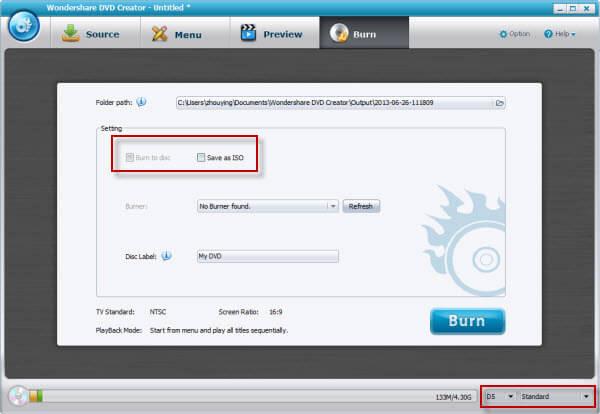
Download Gratis iPad naar DVD te converter en probeer het opnieuw.
Tutorial over hoe je iPad's Video's kan converteren en branden op DVD
